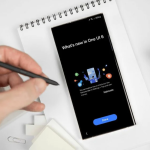Τα Έγγραφα Google είναι ευρέως δημοφιλή για πολλούς σκοπούς – η ενιαία διαδικτυακή πλατφόρμα σας επιτρέπει να γράφετε και να επεξεργάζεστε δοκίμια, να δημιουργείτε εφαρμογές, να κρατάτε σημειώσεις συσκέψεων και ακόμη και να δημιουργείτε λίστες υποχρεώσεων.
Αλλά δεν χρειάζεται να είναι απλώς απλό κείμενο. Υπάρχουν λειτουργίες στα Έγγραφα Google που σας επιτρέπουν να κάνετε το χαρτί, το βιογραφικό ή το φυλλάδιό σας να ξεχωρίζει. Οι λειτουργίες “πλαίσιο κειμένου” και “σχήμα” επιτρέπουν στους χρήστες να διαχωρίζουν την εργασία τους με ένα μοναδικό στοιχείο. Μπορείτε ακόμη να προσαρμόσετε το “Χρώμα πλήρωσης” του πλαισίου κειμένου ή του σχήματος για να δώσετε στο χαρτί σας μια ξεχωριστή εμφάνιση.
Πώς να εισαγάγετε ένα πλαίσιο κειμένου στα Έγγραφα Google
Στα Έγγραφα Google υπάρχει μια αναδυόμενη έκδοση του Google Draw που σας επιτρέπει να εισάγετε σχήματα, πλαίσια κειμένου και σχέδια στο έγγραφό σας.
Δείτε πώς μπορείτε να προσθέσετε ένα πλαίσιο κειμένου σε λίγα μόνο βήματα:
Επιλέξτε «Εισαγωγή» στο επάνω αριστερό μενού
Επιλέξτε “Σχέδιο”
Επιλέξτε την πρώτη επιλογή, “+ Νέο” Μόλις βρεθείτε στον ξεχωριστό χώρο εργασίας Draw, πατήστε “Πλαίσιο κειμένου”, σύρετε στο επιθυμητό μέγεθος και τύπο Πατήστε “Αποθήκευση και κλείσιμο” και παρακολουθήστε καθώς εμφανίζεται το πλαίσιο κειμένου στο έγγραφο.
Μόλις εισαγάγετε το πλαίσιο κειμένου, θα λειτουργεί σαν εικόνα στο έγγραφο, ώστε να μπορείτε να αλλάξετε το μέγεθος ή να αλλάξετε τη γωνία. Θα πρέπει να κάνετε διπλό κλικ σε αυτό για να ανοίξετε ξανά το αναδυόμενο παράθυρο Σχέδιο εάν θέλετε να επεξεργαστείτε το εσωτερικό κείμενο.
Πώς να εισαγάγετε ένα σχήμα στα Έγγραφα Google
Η εισαγωγή ενός σχήματος στο έγγραφό σας είναι μια παρόμοια διαδικασία που περιλαμβάνει τη συνάρτηση σχεδίασης.
Δείτε πώς να το κάνετε:
Επιλέξτε «Εισαγωγή» στο επάνω αριστερό μενού
Επιλέξτε “Σχέδιο”
Επιλέξτε την πρώτη επιλογή, “+ Νέο” Μόλις βρεθείτε στον ξεχωριστό χώρο εργασίας Draw, πατήστε “Shape”, το οποίο μοιάζει με κύκλο και τετράγωνο Επιλέξτε το επιθυμητό σχήμα και σύρετε για το μέγεθος
Πατήστε “Αποθήκευση και Κλείσιμο” και το σχήμα θα εμφανιστεί στο έγγραφο